كيف يمكنني الجمع بين مقاطع الفيديو؟ ما هو برنامج دمج الفيديو الأفضل؟ سواء كنت تدمج مقاطع الفيديو على جهاز كمبيوتر أو جهاز محمول أو الإنترنت ، فمن المحتمل أن يكون لديك الكثير من الأسئلة. وبالتالي ، نود أن نقدم لك أفضل 8 برامج لدمج الفيديو في هذه المقالة.
ينشئ دمج الفيديو ملفًا واحدًا من مقطع فيديو واحد أو أكثر. يمكنك استخدام مجموعة من أدوات الفيديو المباشرة ، بالإضافة إلى عدد من أدوات التحرير المباشرة للمساعدة. سيتعين عليك دمج عدة مقاطع فيديو في مقطع واحد عند إنشاء مقطع فيديو. وبدلاً من استخدام أدوات مرهقة مثل Adobe Premiere Pro ، فإن أداة دمج الفيديو البسيطة هي ما تحتاجه لدمج العديد من ملفات الفيديو.
قائمة أفضل 8 برامج لدمج الفيديو في عام 2023 (Windows و Mac)
تم إدراج أفضل عمليات دمج الفيديو الثمانية المجانية هنا حتى تتمكن من دمج مقاطع الفيديو بدون علامة مائية. حدد الشخص الذي تفضله وابدأ في الانضمام إلى مقاطع الفيديو الخاصة بك دون خوف!
1. برنامج Movavi Video Merger & Converter
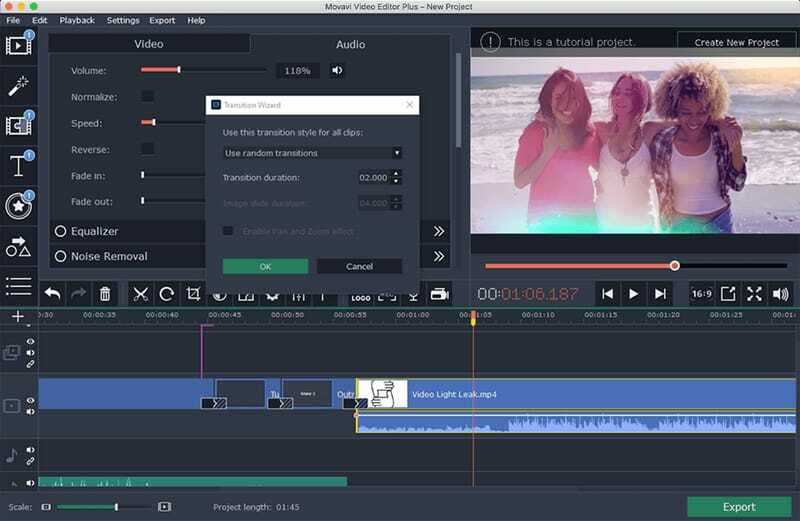
تم تصميم Movavi Video Converter ، وهو أحد مكونات Movavi Video Suite ، لتحويل مقاطع الفيديو بين تنسيقات ملفات مختلفة. من ناحية الإدخال ، يدعم مجموعة متنوعة من ملفات الحاوية وبرامج الترميز ، ويصدر الفيديو في برامج الترميز الأكثر استخدامًا.
تتيح لك الخيارات الأساسية تغيير الجودة قليلاً. قبل تجميع الأفلام ، يمكن تعديل المقاطع بسهولة باستخدام مجموعة واسعة من أدوات التحرير مثل التثبيت والتأثيرات والتشذيب والقص والتدوير. عند التنزيل ، يقدم البرنامج إصدارًا تجريبيًا مجانيًا لمدة سبعة أيام ، ويجب على المستخدمين الذين يرغبون في استخدامه لأكثر من أسبوع شراء ترخيص. ستحتوي جميع مقاطع الفيديو التي تتم معالجتها باستخدام الإصدار المجاني على علامة مائية.
التحميل الان
2. برنامج دمج وتحرير الفيديو فيلمورا
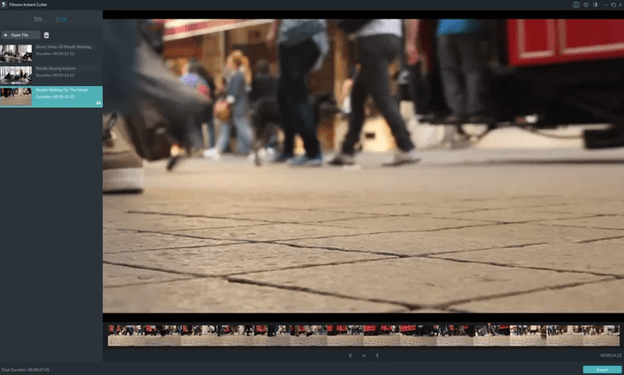
أفضل برنامج دمج فيديو آخر يمكنك تجربته هو Filmora Video Editor and Merger. تم تصميم واجهة محرر الفيديو فيلمورا بشكل جيد للغاية ، وهي تدعم مجموعة متنوعة من الأنظمة الأساسية. نظرًا لأنه محرر فيديو كامل ، فإنه ليس من السهل استخدامه مثل الخيارات الأكثر وضوحًا في قائمتنا. ولكن مع زيادة التعقيد ، تأتي قدرة أكبر ، والتي قد تستخدمها لإجراء مجموعة متنوعة من التعديلات من خلال التحرير ، بما في ذلك الانتقالات والمسارات الصوتية والعناوين والتأثيرات والتشذيب. يمكن تنزيل مقاطع الفيديو من الإنترنت أو تسجيلها على شاشتك في وضع الميزات الكاملة.
أصبحت عملية الدمج أكثر بساطة من خلال أداة "Instant Cutter" من Filmora إذا كنت لا ترغب في مواجهة التحدي. ما عليك سوى اختيار مقاطع الفيديو الخاصة بك وتصديرها. مطلوب الإصدار المتميز المدفوع من Instant Cutter لإزالة العلامة المائية من مقاطع الفيديو المصدرة حتى لو كانت مجانية للاستخدام.
التحميل الان
3. Mergevideo.online
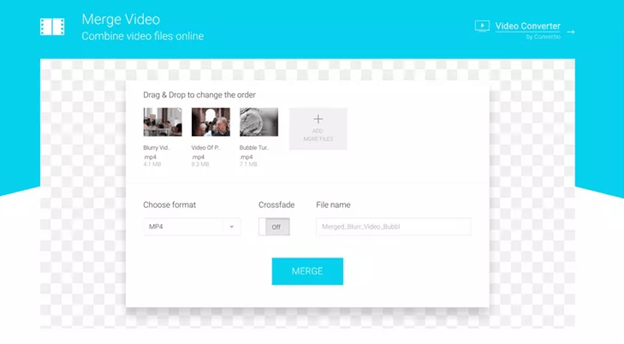
أداة دمج فيديو عبر الإنترنت ممتازة وبسيطة متاحة لجميع المنصات. Mergevideo.online هو برنامج عبر الإنترنت للجمع بين مقاطع الفيديو المختلفة. إنه مجاني تمامًا للاستخدام. إنه يفتقر إلى أي نوع من الخيارات الحقيقية والمعقدة. ما عليك سوى اختيار مقاطع الفيديو من متصفح الملفات أو سحبها إلى نافذة المتصفح. انتظر حتى يتم تحميل الملفات المحددة ، ثم اختر دمج للمتابعة. يمكن الوصول إليه دون أي إجراءات رسمية لتثبيت البرامج في جميع متصفحات سطح المكتب والجوال. إذا كنت مبتدئًا ، فإن Mergevideo.online هو برنامج دمج فيديو مثالي لك.
التحميل الان
4. WonderFox Free HD Video Converter
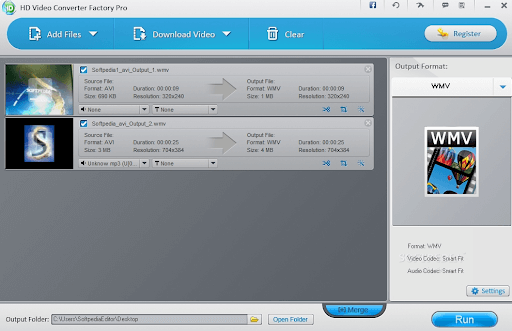
WonderFox Free HD Video Converter Factory هو أفضل دمج فيديو مجاني بدون علامة مائية لمستخدمي Windows. يتمتع بدعم تنسيق رائع ويمكنه دمج مقاطع فيديو متنوعة في فيديو واحد دون عناء مع الحفاظ على جودة عالية. إلى جانب دمج الفيديو ، يتضمن أيضًا ميزات التحرير الأساسية مثل قص الفيديو والقص والتدوير وتطبيق المرشحات. تتيح لك هذه الأداة أيضًا دمج الملفات الصوتية وقطعها. لا توجد علامة مائية على الملف المصدر ، وكل هذه الميزات مجانية للاستخدام.
السرعة التي يستطيع بها Free HD Video Converter Factory دمج مقاطع الفيديو متوسطة فقط. قد يقوم إصدار Pro من هذا البرنامج بدمج مقاطع الفيديو بسرعة مع تسريع الأجهزة أو الانضمام إلى مقاطع الفيديو دون إعادة تشفير إذا كانت مقاطع الفيديو من نوع ملف مشابه.
التحميل الان
5. مربع أدوات الفيديو
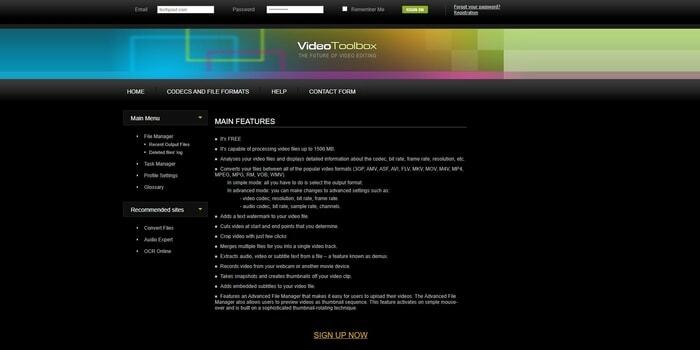
يعد Video Toolbox أداة دمج فيديو أخرى لبرنامج Windows مع مجموعة واسعة من ميزات الفيديو. ومع ذلك ، فهو يدعم ملفات الفيديو التي يصل حجمها إلى 300 ميجا بايت فقط. عملية استخدامه معقدة نظرًا لأنه يتعين عليك التسجيل قبل أن تتمكن من تحميل الملفات من محرك أقراص ثابت أو موقع فيديو عبر الإنترنت ، ثم دمجها باستخدام أمر قائمة منسدلة. وهو يدعم العديد من تنسيقات الفيديو ويقدم العديد من أدوات تحرير الفيديو.
التحميل الان
6. MPEG Streamclip
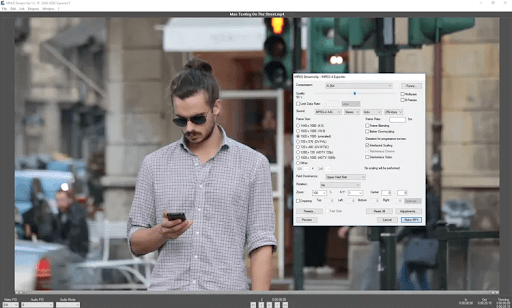
MPEG Streamclip هو برنامج مجاني مفتوح المصدر ومصمم لتحويل مقاطع الفيديو. حدد ملفات متعددة عن طريق اختيار ملف> فتح الملفات. بعد ذلك ، سيتم تلقائيًا تجميع ملفات الفيديو وترتيبها أبجديًا. ولكن بمجرد فتح المقاطع ، لا توجد إمكانية لتغيير الترتيب الذي تظهر به أو إعادة ترتيبها.
نتيجة لذلك ، فإن تسهيلات دمج الفيديو التي يوفرها MPEG Streamclip ، في أحسن الأحوال ، أساسية إلى حد ما. يفضل إعادة تسمية ملفات الفيديو بأرقام قبل الوصول إليها لترتيبها. هناك العديد من خيارات الإدخال والإخراج بإعدادات معقدة. يمكنك بسهولة تجربة برنامج دمج الفيديو هذا على نظامي التشغيل Windows و Mac.
التحميل الان
7. محرر الفيديو المجاني Gihosoft
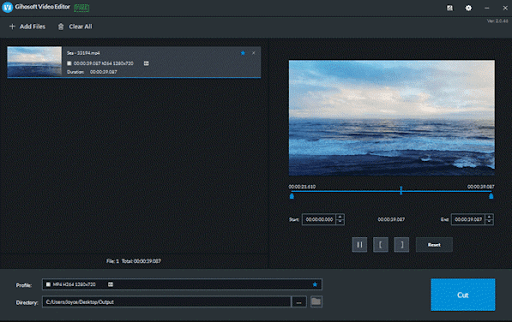
يُعرف Gihosoft Free Video Editor سابقًا باسم Gihosoft Free Video Joiner ، وهو برنامج لا تشوبه شائبة و برنامج دمج فيديو سهل الاستخدام يمكن استخدامه لدمج عدة ملفات فيديو في ملف كمبيوتر يعمل بنظام Windows. يمكن للمستخدمين الجمع بين عدد لا نهائي من مقاطع الفيديو من أي حجم. والأفضل من ذلك ، أن إجراء التمشيط بالكامل يوفر لك أفلام إخراج بدون خسارة وسهلة الاستخدام دون أي معرفة فنية. يتم دعم العديد من امتدادات ملفات الفيديو والصوت الشائعة ، بما في ذلك .rmvb ، .avi ، mp4 ، .mpeg ، .wmv ، .mkv ، mpg ، webm ، wav ، mp3 ، إلخ.
التحميل الان
8. BeeCut
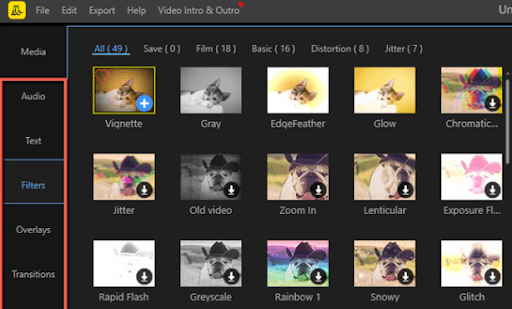
BeeCut هي أداة أخرى مجانية لدمج مقاطع الفيديو عبر الإنترنت تتيح للمستخدمين دمج مقاطع الفيديو بسهولة في كل تنسيق فيديو تقريبًا ، بما في ذلك MP4 و FLV و MOV و AVI والمزيد. يمكنك تغيير ترتيب مقاطع الفيديو الخاصة بك أثناء دمج مقاطع الفيديو عبر الإنترنت مجانًا باستخدام BeeCut.
على عكس Gihosoft Free Video Editor و MP4Tools ، فإنه لا يسمح لك بدمج أكثر من خمسة مقاطع فيديو ، ولن يسمح لك بتحرير مقاطع الفيديو الفردية قبل دمجها.
التحميل الان
8 أفضل برامج دمج الفيديو لنظامي التشغيل Windows و Mac- الكلمات النهائية
إذن ، هذه هي أفضل 8 برامج مجانية لدمج الفيديو يمكنك استخدامها على نظامي التشغيل Windows و Mac. يمكنك تقييمها جنبًا إلى جنب لاختيار برنامج دمج ملفات الفيديو الذي يناسب متطلباتك. أيهما أكثر رغبة في اختباره أولاً؟ إذا كنت تواجه مشكلة في اتخاذ قرار ، نود أن نوصي باستخدام محرر الفيديو فيلمورا كأفضل خيار لأن يسمح للمستخدمين بدمج وتقسيم وعكس وتراكب وتنفيذ إجراءات أخرى مع مقاطع الفيديو وفقًا لملفاتهم تفضيل. ما تنتظرون بعد ذلك؟
إذا وجدت المنشور مفيدًا ، فقم بالاشتراك في نشرتنا الإخبارية وتابعنا على وسائل التواصل الاجتماعي ، حتى لا تفوتك أي تحديثات تقنية. لمزيد من المساعدة ، يمكنك ترك أسئلتك في قسم التعليقات أدناه.